Win10虚拟桌面有什么用 Win10虚拟桌面快捷键
来源:www.laobaicai.net 发布时间:2017-04-20 14:19
Win10虚拟桌面可以方便用户创建多个办公空间、轻松管理多任务,运行多个程序时效率更高,不过还有用户不知道Win10虚拟桌面有什么实际用途?Win10虚拟桌面怎么用?这里详细介绍一下。
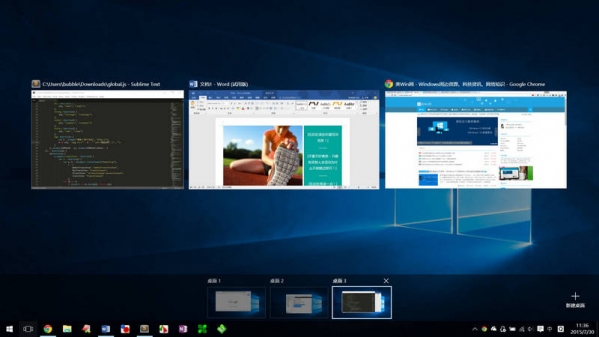
Win10虚拟桌面有什么用?
微软在Windows 10 中引入了更加强大的任务管理系统,其中的虚拟桌面更是让你在多任务、多窗口的繁杂操作中解放出来。你可以为你的每一个项目创建一个虚拟桌面,它们之间即是独立的,又是相联系的。
虚拟桌面的出现是希望用户专注于某种应用场景或任务环境,可以为不同任务定制一个工作环境。
除此之外,Windows 10的虚拟桌面还有个小用处:对于一些UWP应用,你只想它在后台运行就可以了,偏偏最小化会在任务栏上留下图标,点关闭按钮又会退出应用。那么你就可以新建一个虚拟桌面,将这类应用放进去(某些不支持点关闭后隐藏到任务栏通知区域的非UWP程序也可做相同处理)。
除此之外,Windows 10的虚拟桌面还有个小用处:对于一些UWP应用,你只想它在后台运行就可以了,偏偏最小化会在任务栏上留下图标,点关闭按钮又会退出应用。那么你就可以新建一个虚拟桌面,将这类应用放进去(某些不支持点关闭后隐藏到任务栏通知区域的非UWP程序也可做相同处理)。
Win10虚拟桌面快捷键
Win键 + Ctrl + D – 创建一个新的虚拟桌面
Win键 + Ctrl + F4 – 关闭虚拟桌面
Win键 + Ctrl + 左 或者 右 – 在虚拟桌面间进行切换
Win键 + Shift + 左 或者 右 – 将应用移动到另外一个显示屏
Win键 + Ctrl + F4 – 关闭虚拟桌面
Win键 + Ctrl + 左 或者 右 – 在虚拟桌面间进行切换
Win键 + Shift + 左 或者 右 – 将应用移动到另外一个显示屏
将应用分组到各个桌面
通过创建虚拟桌面来随心所欲地将应用组合在一起。 依次选择任务栏上的“任务视图”、“新桌面”,然后打开所需应用。
若要在虚拟桌面之间移动应用,请选择“任务视图”,然后将所需应用从一个桌面拖动到另一个桌面。 或者通过将应用拖动到“新桌面”来创建另一个虚拟桌面。
推荐阅读
"电脑TPM是什么意思"
- win11系统怎么安装 win11系统安装方法介绍 2021-07-30
- win11升级怎么绕过TPM win11 TPM开启 2021-07-30
- win7系统运行慢怎么办 系统运行慢解决教程分享 2021-07-30
- win7系统宽带连接错误代码651怎么办 系统宽带连接错误代码651解决教程分享 2021-07-28
win7系统怎么查看系统资源占用情况 查看系统资源占用情况教程分享
- win7系统怎么更换鼠标指针 系统更换鼠标指针教程分享 2021-07-26
- win7系统怎么修改任务栏预览窗口 系统修改任务栏预览窗口操作教程分享 2021-07-26
- win7系统运行速度慢怎么办 系统运行速度慢解决教程分享 2021-03-17
- win7系统怎么清理任务栏图标 系统清理任务栏图标教程分享 2021-03-17
老白菜下载
更多-
 老白菜怎样一键制作u盘启动盘
老白菜怎样一键制作u盘启动盘软件大小:358 MB
-
 老白菜超级u盘启动制作工具UEFI版7.3下载
老白菜超级u盘启动制作工具UEFI版7.3下载软件大小:490 MB
-
 老白菜一键u盘装ghost XP系统详细图文教程
老白菜一键u盘装ghost XP系统详细图文教程软件大小:358 MB
-
 老白菜装机工具在线安装工具下载
老白菜装机工具在线安装工具下载软件大小:3.03 MB











